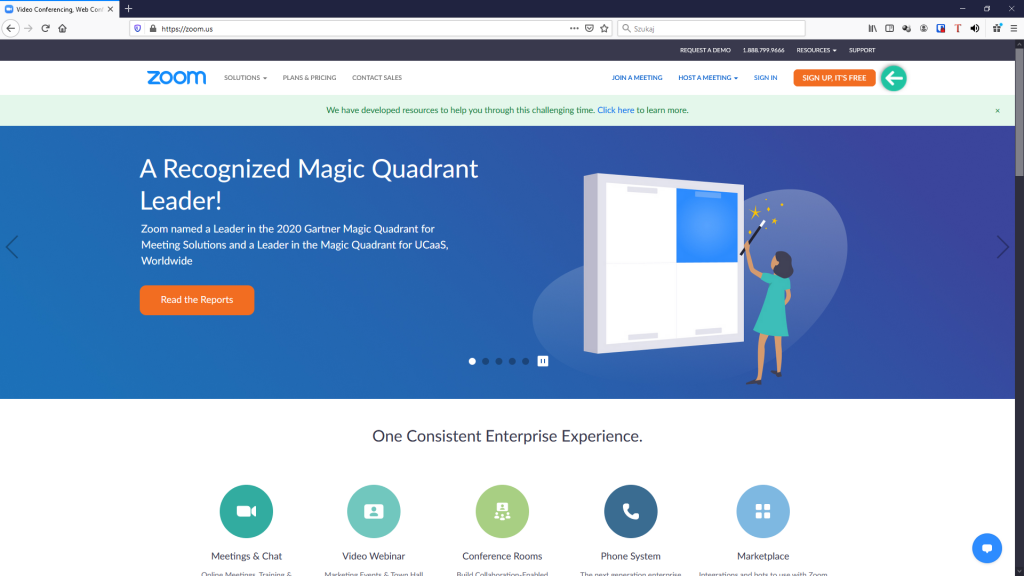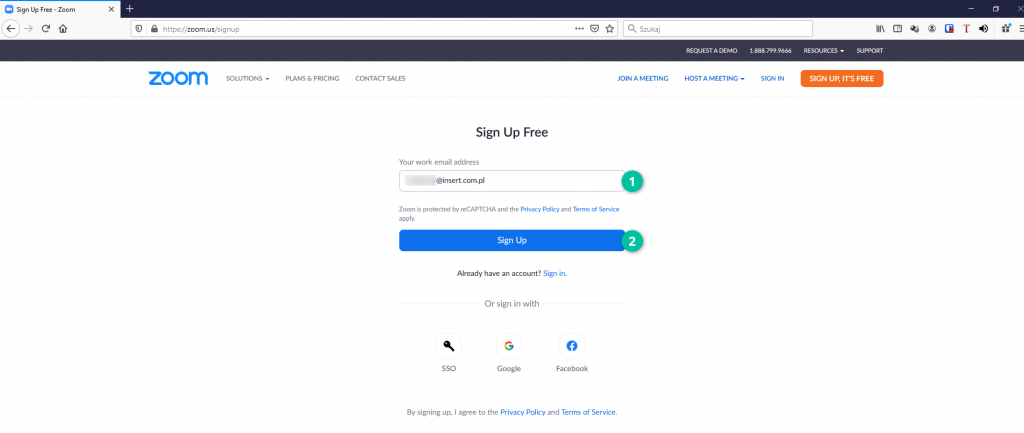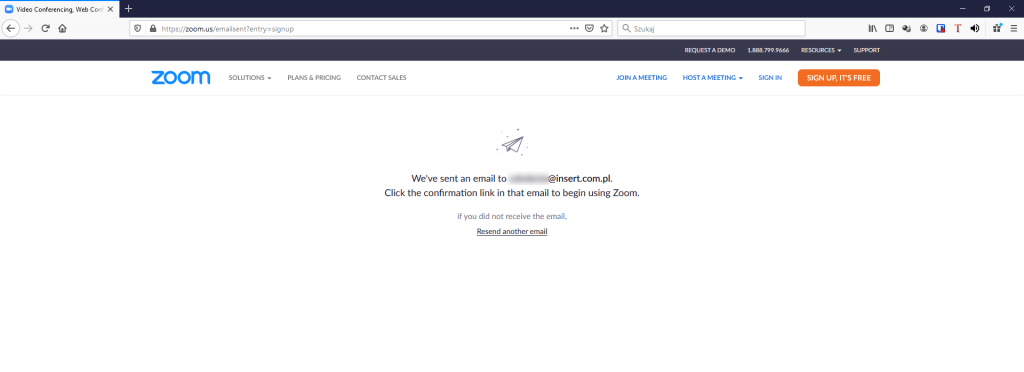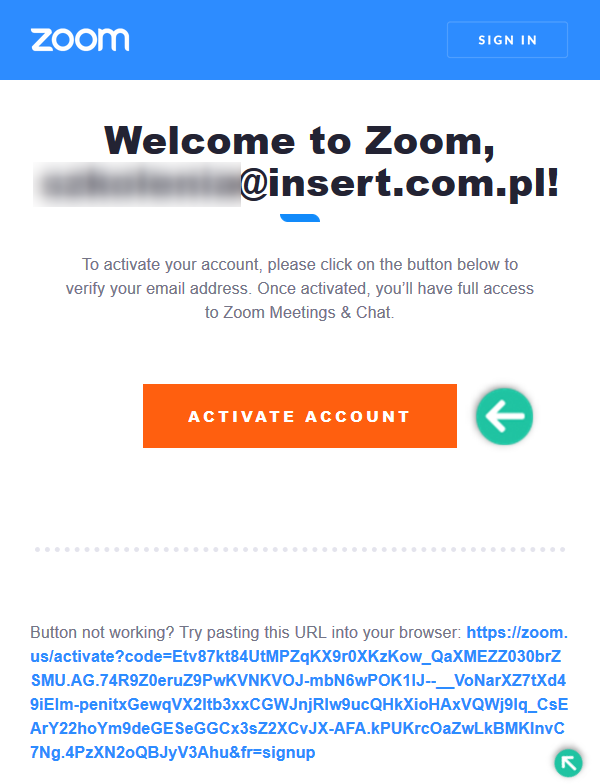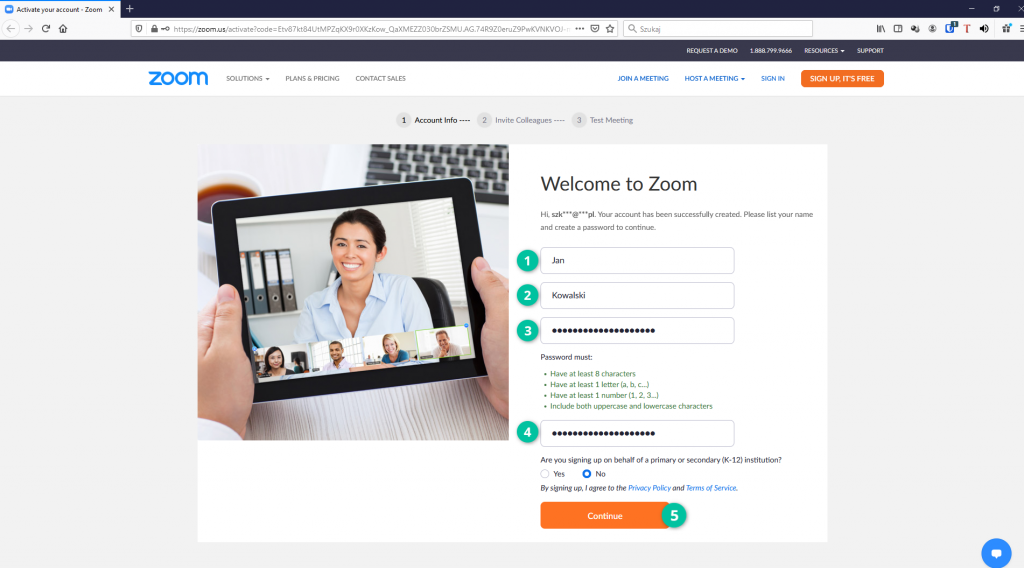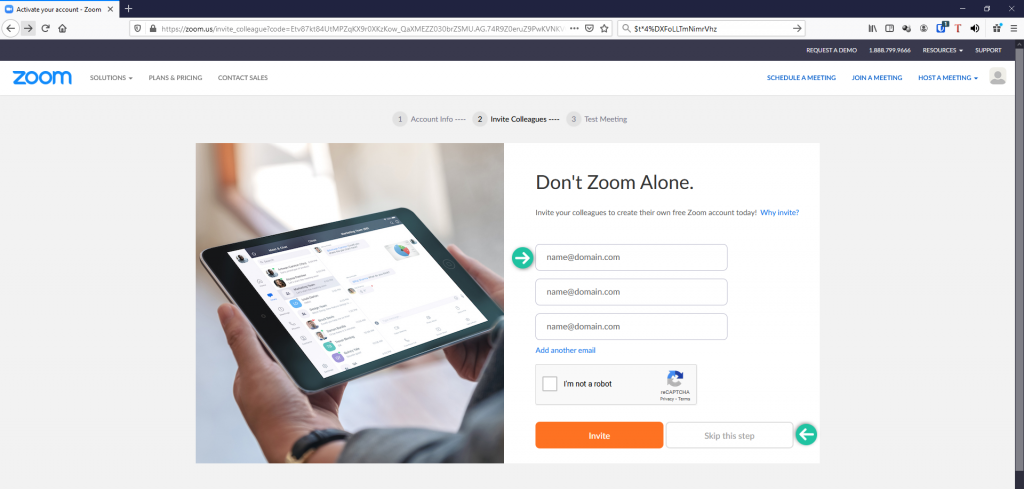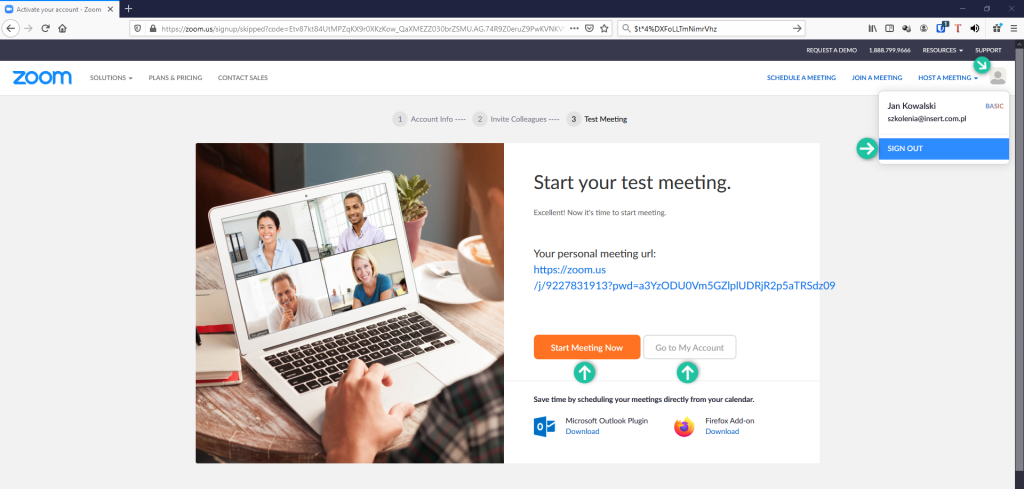Jak zintegrować platformę Zoom z zarezerwuj.pl
Witamy w centrum pomocy InsERT! W kolejnym kroku pokażemy Ci jak skonfigurować połączenie z platformą Zoom w zarezerwuj.pl.
Dzięki integracji z platformą Zoom zyskasz możliwość tworzenia spotkań audio i wideo między twoją firmą a rezerwującymi usługi w zarezerwuj.pl. Prócz komunikacji w czasie rzeczywistym otrzymasz również możliwość udostępniania treści.
Omawiany tutorial przedstawia proces podłączenia konta Zoom w aplikacji zarezerwuj.pl. Do tego celu będziesz potrzebował konta na platformie Zoom.
Aby rozpocząć proces zakładania konta Zoom, uruchom przeglądarkę internetową i przejdź do adresu https://zoom.us .
Po załadowaniu strony kliknij przycisk SIGN UP, IT`S FREE znajdujący się w prawym górnym rogu ekranu.
Kolejnym krokiem zakładania konta jest weryfikacja poprzez wprowadzenie daty urodzenia. Warto zaznaczyć, że te dane nie będą przechowywane przez Zoom. Po wprowadzeniu daty kliknij Continue.
Na kolejnej stronie zostaniesz poproszony o wprowadzenie adresu e-mail, który chcesz powiązać z zakładanym kontem Zoom. Może to być dowolny adres z którego korzystasz i chcesz powiązać go z Zoom. Po wprowadzeniu prawidłowego adresu kliknij Sign Up.
Następnie zostaniesz poinformowany o wysyłce wiadomości e-mail na wskazany wcześniej adres. Będzie ona potrzebna do zakończenia procesu rejestracji w Zoom.
Odnajdź przesłaną do Ciebie wiadomość. Temat wiadomości to „Please activate your Zoom account„. Poniższy obraz przedstawia jej treść. Aby dokończyć proces rejestracji konta Zoom kliknij w pomarańczowy przycisk ACTIVATE ACCOUNT. W Przypadku gdyby przycisk nie reagował, kliknij w link poniżej.
Po kliknięciu w przycisk zostaniesz przekierowany na stronę na której podasz Imię (First Name) i Nazwisko (Last Name). Zostaniesz również poproszony o wprowadzenie hasła (Password) a nastepnie jego potwierdzenie (Confirm Password).
Po wypełnieniu niezbędnych danych kliknij Continue.
W kolejnym kroku masz możliwość wprowadzenia adresów e-mail swoich współpracowników. Jeśli wprowadzisz adresy e-mail i klikniesz Invite, twoi pracownicy otrzymają zaproszenia Zoom w celu założenia własnych kont.
Jeśli chcesz pominąć ten krok wystarczy, że klikniesz Skip this step (tak też wybieramy w tutorialu).
Konto zostało założone. Gratulacje!
W ostatnim kroku masz możliwość przetestować rozwiązanie Zoom i uruchomić testowe spotkanie. Wystarczy w tym celu kliknąć w przycisk Start Meeting Now.
Chcesz przejść do ustawień swojego konta Zoom? Kliknij Go to My Account.
Jeśli chcesz wylogować się z konta Zoom wystarczy że klikniesz w avatar postaci w prawym górnym rogu a następnie SIGN OUT.
Po założeniu konta Zoom możesz przejść do następnego kroku integracji z zarezerwuj.pl.
Jeśli posiadasz już konto Zoom, przejdź do następnego kroku.